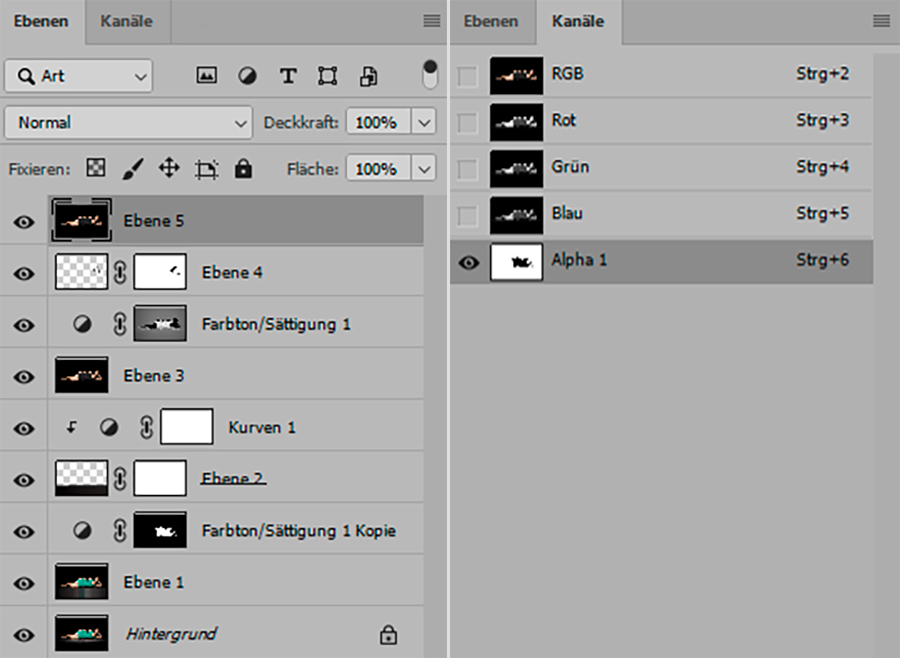Bei der Bearbeitung von hochaufgelösten Dateien in Photoshop kann es je nach Beschaffenheit des Rechners zu Wartezeiten kommen. Die Leistungsfähigkeit des Prozessors, die Geschwindigkeit der Festplatte und die Größe des Arbeits- und des Grafikkartenspeichers haben einen Einfluss auf die Geschmeidigkeit der Bearbeitung. Wie Sie Ihre Arbeitsabläufe zügiger gestalten können, erfahren Sie in diesem Beitrag.
Grundsätzlich müssen sie zwischen zwei Arbeitsbereichen unterscheiden. Da ist zunächst einmal die direkte Arbeit an den Pixeln der Bildinhalte und dann die Modifikation der Masken und Alpha-Kanäle.
Die Ebenentechnik für sehr große Dateien
Die Grenzen einer fließenden Bearbeitung in Photoshop sind nicht nur von der Beschaffenheit des Rechners abhängig, sondern auch von der Anzahl der existierenden Ebenen und von den gewünschten Arbeitstechniken auf diesen. Wenn Sie z.B. einen Filter wie Matter machen anwenden, der, obwohl schon verbessert, immer noch viel Potential an Leistung verschlingt, ist eine geringere Anzahl von Ebenen förderlich. Dies gilt grundsätzlich für alle Arbeitsschritte, fällt aber je nach Art des Bearbeitungsschritts unterschiedlich aus.
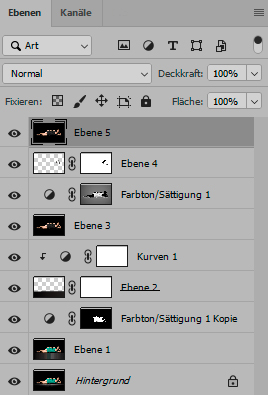
Deshalb empfehle ich Ihnen diese Technik für eine nondestruktive Bearbeitung: Arbeiten Sie mit so vielen Ebenen in einer Datei, bis Sie eine Verlangsamung an Ihrem Rechner feststellen. Speichern Sie dann die Datei mit allen Ebenen unter den von Ihnen gewählten Namenskonventionen und hängen Sie 01 an. Anschließend reduzieren Sie die Datei auf die Hintergrundebene und speichern dann unter einem anderen Namen. Der könnte neben der Ergänzung 01 auch noch die Ergänzung Hintergrund enthalten. Diese Datei wird dann die Grundlage der weiteren Bearbeitungsschritte. Es entsteht wieder eine Datei mit neuen Ebenen, die dann irgendwann die Leistungsgrenzen Ihres Rechners sprengt. Dann verfahren Sie wieder wie oben beschrieben, nennen die Datei aber 02 usw. So können Sie auf einen fehlerhaften Bearbeitungsschritt zurückgehen und müssen nicht ganz von vorne beginnen.
Der Trick mit der Bildgröße für Masken und Kanäle
Noch einfacher wird es, wenn Sie Bearbeitungen an Masken und Alpha-Kanälen durchführen. Wählen Sie Bild→Duplizieren und rechnen Sie die Kopie des Fotos auf eine bearbeitungsfreundliche Größe herunter. Führen Sie dann in der Kopie Ihre Maskenarbeiten durch. Erstellen Sie eine Auswahl aus der Maske indem Sie bei gedrückter Strg-Taste auf das Maskensymbol in der Ebenenpalette klicken. Diese Auswahl speichern Sie als Alpha-Kanal. Dies geschieht entweder über das Menü mit der Befehlsfolge Auswahl→Auswahl speichern oder durch Wechsel in die Kanäle-Palette und einen Klick auf das zweite Symbol von links am Fuße der Palette (Auswahl als Kanal speichern).
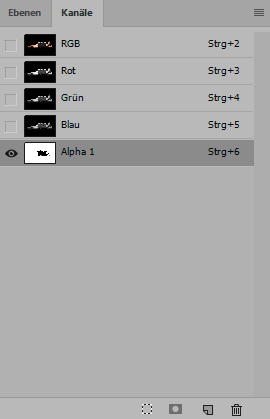
Nun können Sie die Datei wieder auf ihre ursprüngliche Größe hochrechnen und den Alpha-Kanal mit Strg+I umkehren. Wechseln Sie dann in Ihre ursprüngliche Datei und wählen Auswahl→Auswahl laden… . Im dann erscheinenden Dialog wählen Sie als Dokument Ihre kopierte Datei, die die Maskenbearbeitung enthält und als Kanal den von Ihnen erstellten Alpha-Kanal. Wenn Sie mit OK bestätigen sehen Sie die Auswahl und können durch drücken der dritten Schaltfläche von links in der Ebenenpalette (Ebenenmaske hinzufügen) eine Ebenenmaske erstellen.